クイック アクション
クイック アクションを使うと、コードのリファクタリング、生成、その他の変更を、1 つの操作で簡単に行うことができます。 クイック アクションは、C#、C++および Visual Basic のコード ファイルで使用できます。 クイック アクションには、言語に固有のものと、すべての言語が対象になるものがあります。
クイック アクションを使用して、次の操作を実行できます。
コード アナライザーの規則違反に対してコード修正を適用する
リファクタリングを適用する (例: 一時変数をインライン化する)
コードを生成する (例: ローカル変数を導入する)
Note
このトピックは、Windows 上の Visual Studio に適用されます。 Visual Studio for Mac については、「リファクタリング (Visual Studio for Mac)」を参照してください。
クイック アクションは、電球 ![]() またはねじ回し
またはねじ回し ![]() アイコンを使用するか、Ctrl+ を押して適用できます。アクションが使用可能なコード行にカーソルがあるときに します。 エラーを示す赤い波線があり、Visual Studio にそのエラーに対して使用できる解決策がある場合は、エラー電球
アイコンを使用するか、Ctrl+ を押して適用できます。アクションが使用可能なコード行にカーソルがあるときに します。 エラーを示す赤い波線があり、Visual Studio にそのエラーに対して使用できる解決策がある場合は、エラー電球 ![]() が表示されます。
が表示されます。
いずれの言語でも、サードパーティは、たとえば SDK の一部として、カスタマイズした診断や提案を表示できます。Visual Studio ではそれらの規則に基づいて電球マークが表示されます。
アイコン
クイック アクションが使用可能なときに表示されるアイコンは、使用可能な解決策またはリファクタリングの種類を示します。 ねじ回し ![]() アイコンは、コードを変更するのに使用可能なアクションがあることを示すだけで、必ずしもそれらを使用する必要はありません。 黄色の電球
アイコンは、コードを変更するのに使用可能なアクションがあることを示すだけで、必ずしもそれらを使用する必要はありません。 黄色の電球 ![]() アイコンは、コードを改善するために実行する必要がある使用可能なアクションがあることを示します。 エラー電球
アイコンは、コードを改善するために実行する必要がある使用可能なアクションがあることを示します。 エラー電球 ![]() アイコンは、コード内のエラーを修正するために使用可能なアクションがあることを示します。
アイコンは、コード内のエラーを修正するために使用可能なアクションがあることを示します。
電球やねじ回しを表示するには
使用できる修正がある場合は、電球が表示されます。
エラーの場所をマウスでポイントしたとき
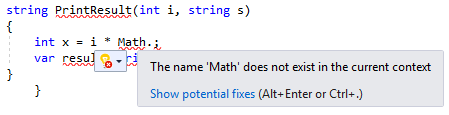
該当するコード行にキャレット (カーソル) を移動したとき、エディターの左余白に
また、行の任意の場所で Ctrl + . キーを押すと、使用可能なクイック アクションとリファクタリングの一覧が表示されます。
修正候補を表示するには、電球の横の下矢印を選択するか、[修正候補を表示する] リンクを選択します。 使用可能なクイック アクションのリストが表示されます。
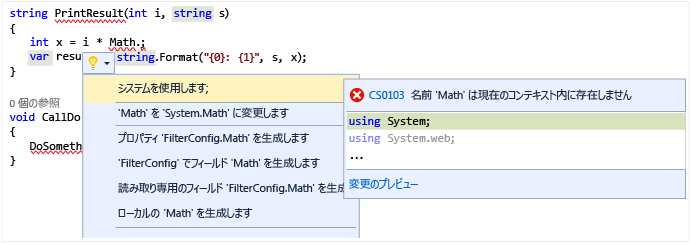
ヒント
一部のコード修正クイック アクションを無効にする方法については、「.NET のソース コード分析を無効にする」を参照してください。
関連するコンテンツ
フィードバック
以下は間もなく提供いたします。2024 年を通じて、コンテンツのフィードバック メカニズムとして GitHub の issue を段階的に廃止し、新しいフィードバック システムに置き換えます。 詳細については、「https://aka.ms/ContentUserFeedback」を参照してください。
フィードバックの送信と表示